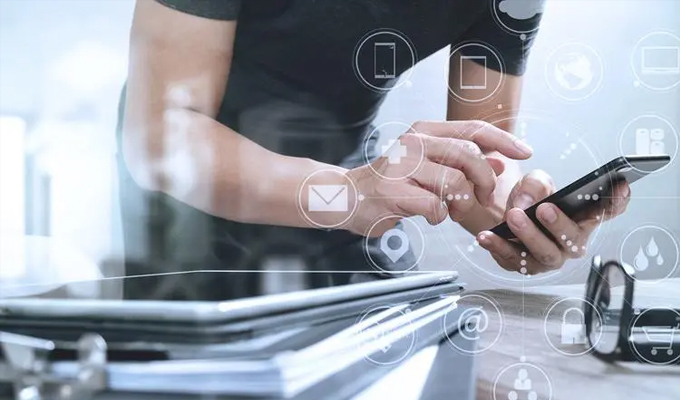本文将详细介绍文件共享mac的挺好方法,以实现跨设备数据共享。首先将介绍使用iCloud Drive进行文件共享的方法,包括设置和使用iCloud Drive的步骤。接着将介绍如何使用AirDrop在Mac设备之间快速共享文件,并分享一些使用AirDrop的技巧。然后将介绍使用第三方应用程序如360云盘或Google Drive进行文件共享的方法,分析它们的优缺点。之后将介绍如何使用局域网共享来实现Mac设备之间的数据共享,以及局域网共享的设置和使用方法。
1、使用iCloud Drive进行文件共享
使用iCloud Drive可以轻松地在Mac设备之间进行文件共享。首先,用户需要在设备上登录相同的Apple ID,并在设置中开启iCloud Drive。接着在Finder中选择iCloud Drive,可以通过拖放文件或文件夹的方式将文件上传至iCloud Drive,实现跨设备的数据同步。用户还可以在“系统偏好设置”中进一步定制iCloud Drive的设置,如选择同步的内容等。

除了通过Finder进行文件上传,用户还可以在iCloud网页版上登录自己的Apple ID,进行上传和下载文件的操作。从而实现在不同设备之间快速共享文件的目的。iCloud Drive还具有版本历史记录的功能,可以方便地查看和恢复之前的文件版本。
2、使用AirDrop进行快速文件共享
AirDrop是苹果设备间快速共享文件的利器,只要设备在同一个Wi-Fi网络下,就可以通过AirDrop进行快速连接和文件传输。在Mac设备中,用户可以在Finder中找到AirDrop选项,并在那里设置AirDrop的可见性和权限。
使用AirDrop进行文件共享非常简单,要将文件拖动到AirDrop目标的头像上,对方即可收到文件传输的请求。用户还可以在设置中选择接受所有人的请求,或者只是接受自己的联系人发送的请求。同时,使用AirDrop时需要打开蓝牙功能,所以确保设备的蓝牙功能是开启的。
在使用AirDrop时,用户还需要注意设备之间的距离不能太远,信号强度过弱也会导致传输失败。因此在文件共享前,要确保设备之间的距离和网络环境都是良好的。
3、使用第三方应用程序进行文件共享
除了iCloud Drive和AirDrop,用户还可以使用第三方应用程序如360云盘或Google Drive进行文件共享。这些应用程序提供了丰富的云存储空间,并且可以在不同设备间进行同步文件。用户需要在设备上安装并登录相同的账户,即可实现数据的共享和同步。
第三方应用程序的使用具有灵活性和高度的自定义性,用户可以选择上传的文件类型、同步的频率等。而且这些应用程序还提供了文件共享链接的功能,可以将文件共享链接发送给其他人,让对方可以在网页端或者其他设备上进行文件的查看和下载。
然而使用第三方应用程序进行文件共享,需要用户花费一定的费用来购买额外的存储空间,还需要考虑网络上载和下载的速度,以及隐私和信息的保护等方面的问题。
4、使用局域网共享进行文件共享
在局域网中进行文件共享是一种非常便捷的方式,用户可以共享家庭网络或者办公室网络中的资源。用户需要在系统偏好设置中打开共享功能,并设定共享的文件夹。然后在其他设备上可以通过Finder中的网络选项找到共享的文件夹,进行文件的访问和传输。
使用局域网共享不需要额外的费用,而且在同一网络环境下传输速度很快。用户还可以设定不同的权限,控制不同用户对文件夹的访问范围。但是使用局域网共享需要设备在同一个局域网下,跨网络访问会受到限制。
在局域网共享中,用户还要关注网络的性和稳定性,以及设备之间的连接状态。同时,对于一些大型文件或者视频资源,局域网共享可能会受到设备性能和网络带宽的限制。
通过本文的介绍,我们可以看到文件共享mac的挺好方法可以通过iCloud Drive、AirDrop、第三方应用和局域网共享等方式来实现。每种方法都有其优劣点,用户可以根据自己的需求和实际情况选择合适的文件共享方式。无论是便捷快速的AirDrop,还是稳定大容量的iCloud Drive,都可以满足用户跨设备数据共享的需求。